微软在iPad上推出了Office,但要激活,要40元/年的费用,下面,小编带你来破解一下。
1、成品图【使用蓝牙键盘会有更好的体验】:
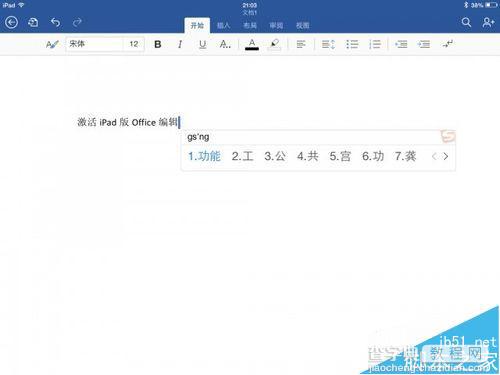
2、打开App Store搜索并下载Word、Powerpoint、Excel、Onenote【可选】
3、打开 Office 365 试用与购买 官网:http://www.microsoft.com/china/office365/signup.html
4、选择小型企业高级版 —》免费试用:
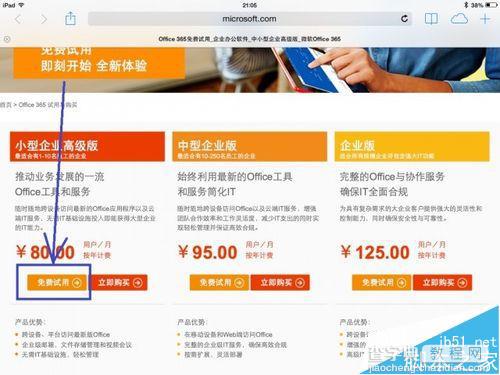
5、选择全球版微软Office 365 服务 —》了解详情:
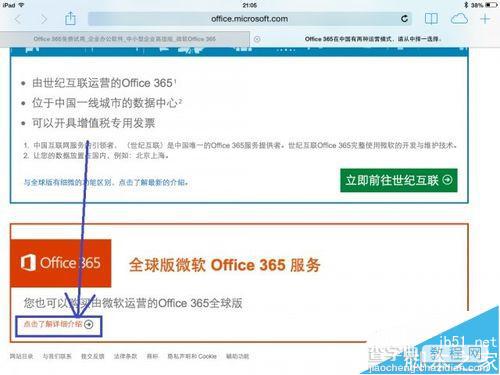
6、选择点击去往微软全球版:
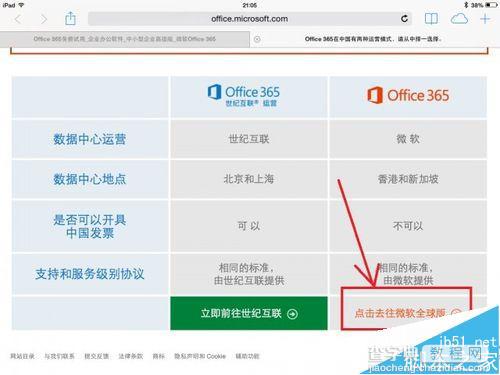
7、填写相关信息并下一步:
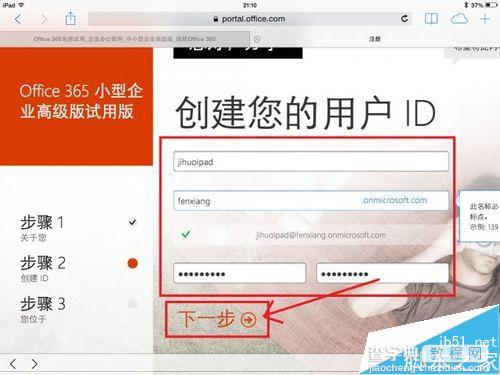
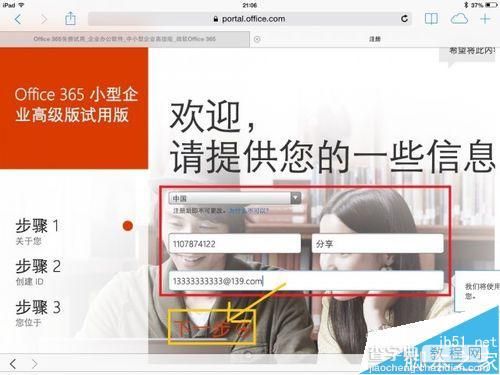
8、填写手机号接收验证码(此处的手机号仅有接收验证码的作用,最后可以从帐户资料中删除):
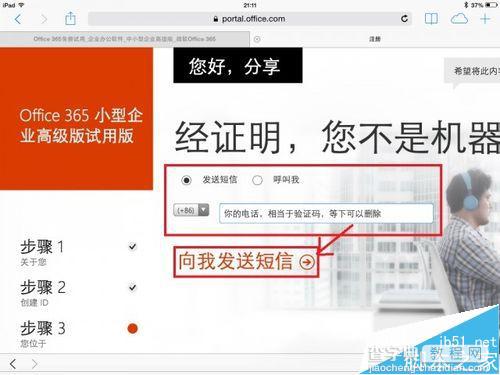
9、填写验证码:
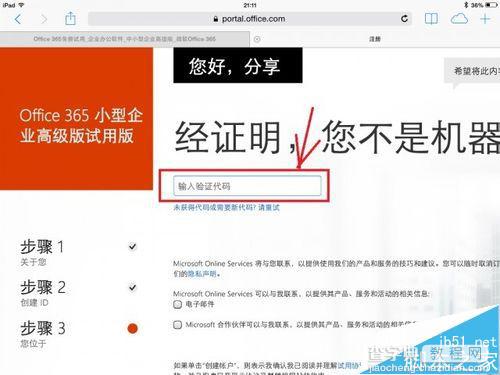
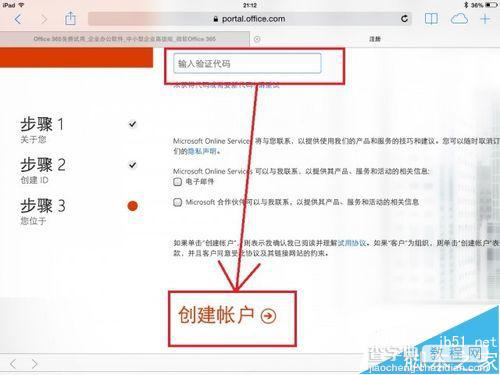
10、等待创建完成:
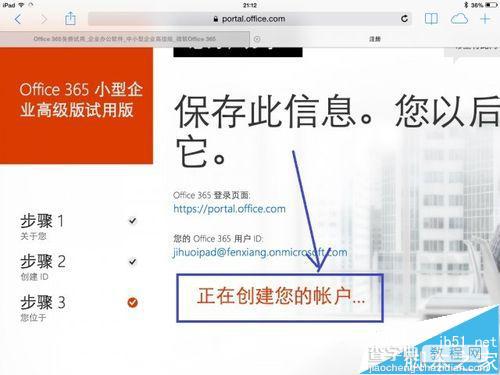
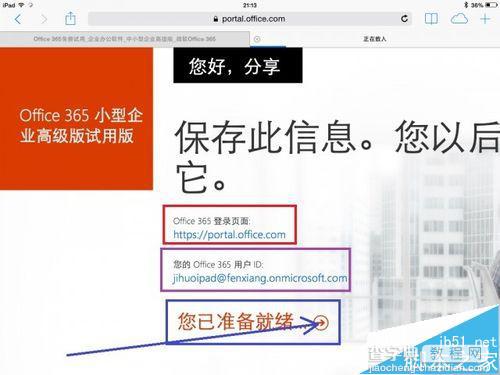
11、此处,紫色框内的就是等下激活的帐户第九步:打开iPad上的Word或Powerpoint或Excel(OneNote除外),登录刚刚注册的帐户,如果之前已经登录了自己原来的账户,那么先注销掉它:
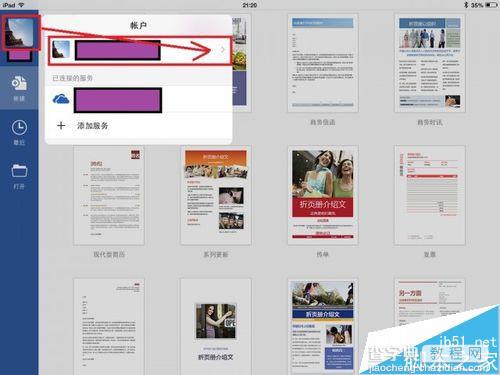
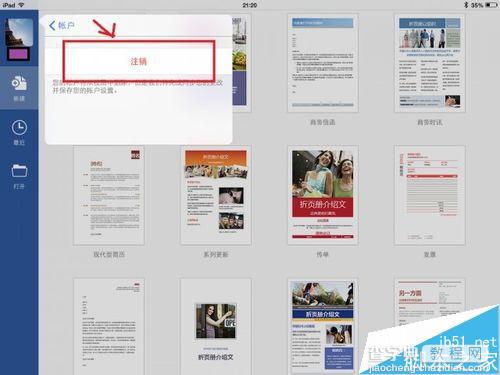
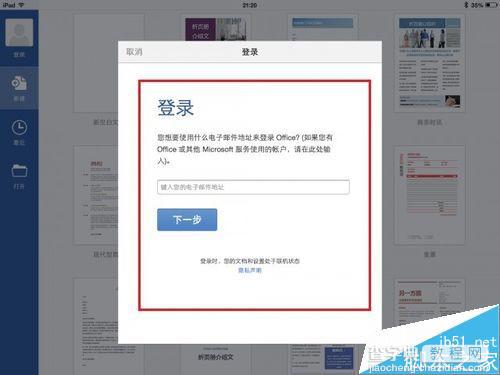
12、新建一个Word文档或Powerpoint演示文稿或Excel表格,点击最上面的 “只读 要创建并编辑……”最右边的 激活,然后就可以编辑了。参照第九步注销激活用帐户,登录自己的帐户
13、参照第九步注销激活用帐户,登录自己的帐户
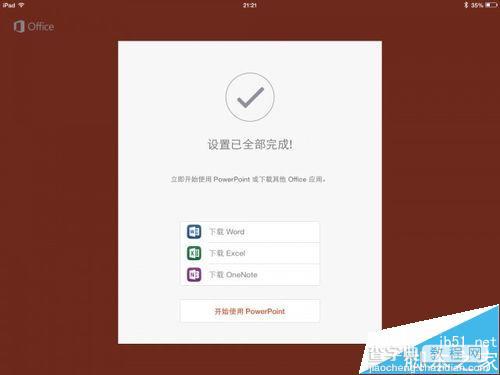
注意事项:
1、注册帐户只是为了激活iPad版Office编辑功能而注册,激活之后再登录自己原来的帐户会依然有效,同时支持把文件保存到自己的OneDrive上。
2、这个Bug日后微软可能会修复,激活之后请在 设置—》iTunes Store 和 App Store—关闭 更新 【即取消APP自动更新】
相关推荐:
微软Office2016正式版新增了哪些功能?
Office 2016简体中文专业版 官方镜像下载
微软Office 2016 MDN版专业增强版ISO镜像官方下载
微软全新一代Office2016正式版办公套件发布 内附下载地址
【ipad版office怎么激活? office365激活的图文教程】相关文章:
★ Office 2007 专业版 安装使用详细步骤(图文教程)
★ 把Word文档快速生成PowerPoint文件的方法(图文教程)
